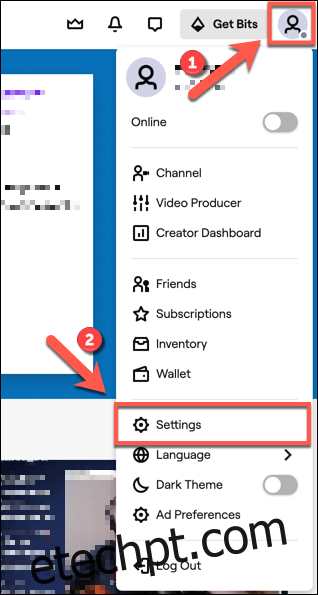O Twitch é uma ótima plataforma para sentar, relaxar e assistir seus streamers favoritos jogarem e conversarem com suas comunidades. Se você está entediado com o Twitch, no entanto, convém desativar ou excluir sua conta. Aqui está como.
Como desativar uma conta do Twitch
Se você precisar de um pouco de tempo longe do Twitch, poderá desativar sua conta primeiro. Isso permitirá que você pause temporariamente sua atividade no Twitch e oculte seu perfil da visualização. Você não poderá fazer login, bater papo ou usar sua conta de forma alguma, a menos que opte por ativá-la novamente.
Esta é uma boa opção se você quer um pouco de tempo longe da plataforma, mas está pensando em voltar mais tarde. Não se esqueça de encerrar todas as assinaturas ativas do Twitch Prime e quaisquer outras assinaturas de canais pagos primeiro para garantir que você não seja cobrado enquanto sua conta estiver desativada.
Se você esquecer, não se preocupe – o Twitch deve encerrar essas assinaturas automaticamente assim que expirarem. Se você reativar sua conta antes do término de qualquer assinatura, poderá continuar desfrutando dos privilégios associados a ela.
Para desativar sua conta do Twitch, vá para o Site da Twitch e faça login. Você precisará fazer isso em um navegador da Web, pois não poderá desativar sua conta usando o aplicativo Twitch no computador, iPhone ou Android.
Depois de fazer login, selecione o ícone da sua conta no canto superior direito. No menu suspenso, clique na opção “Configurações”.
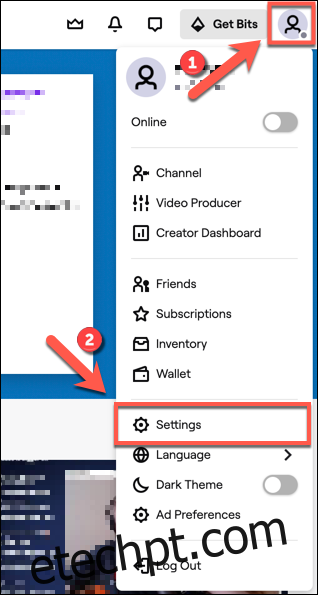
Na página de configurações do Twitch, role até a parte inferior até chegar à seção “Desativando sua conta do Twitch” e clique no link “Desativar conta”.
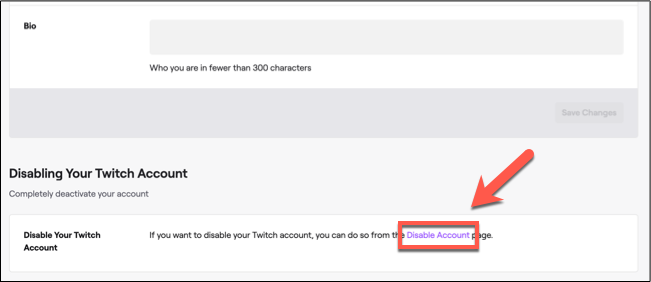
Certifique-se de que a conta do Twitch com a qual você está conectado é a conta que deseja desativar. Se desejar, você pode fornecer um motivo na caixa “Diga-nos por que você está desativando sua conta”, mas isso é totalmente opcional.
Quando estiver pronto para desativar sua conta, clique no botão “Desativar conta”.
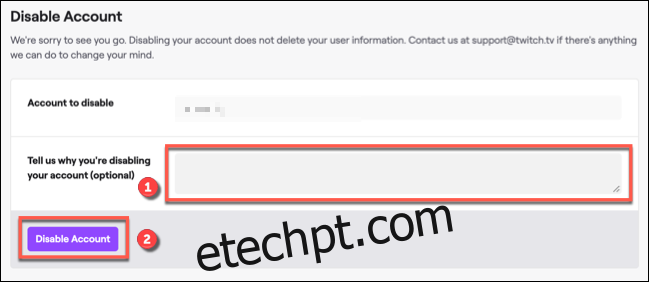
Sua conta agora deve ser desativada. Você será desconectado do Twitch e todas as atividades em sua conta deverão ser pausadas.

Se você quiser reativar sua conta a qualquer momento, faça login novamente no Twitch a partir do serviço site para computador usando os detalhes da sua conta desativada.
Você será perguntado se deseja reativar sua conta—clique em “Reativar” para fazer isso.
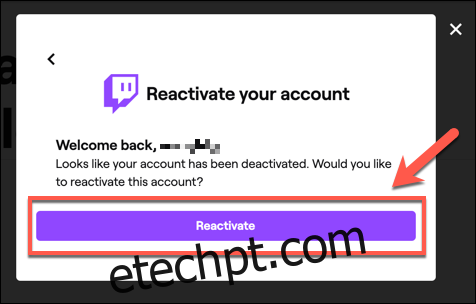
Isso restaurará sua conta, permitindo que você retome a transmissão ou visualize outros streamers.
Como excluir uma conta do Twitch
Desativar sua conta do Twitch oferece a opção de restaurá-la se você quiser ou precisar mais tarde. Se você quiser excluir sua conta do Twitch, poderá, mas isso excluirá permanentemente tudo o que estiver vinculado a essa conta, incluindo amigos, assinaturas e seguidores de canais.
Você não poderá recuperar sua conta depois de excluí-la, e outros usuários poderão reivindicar sua ID de usuário depois que ela for reciclada. Se não tiver certeza, desative sua conta primeiro – você sempre pode excluir sua conta mais tarde.
Para excluir sua conta do Twitch, vá para o página de exclusão de conta no site da Twitch. Este link não é facilmente acessível, então você terá que clicar nele manualmente para acessar a página. Se você ainda não estiver conectado, precisará fazer isso primeiro.
Você pode fornecer um motivo para excluir sua conta na caixa fornecida, mas isso é opcional. Quando estiver pronto para excluir a conta, clique no botão “Excluir conta”.
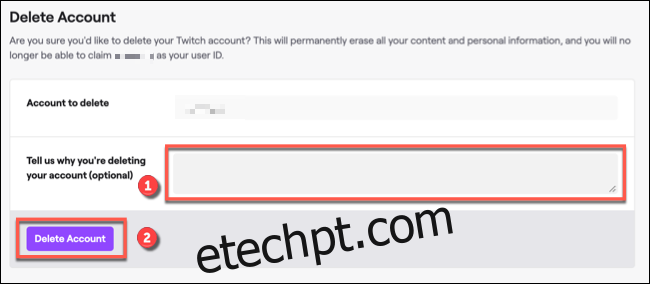
O Twitch confirmará que sua conta foi excluída com uma mensagem dizendo isso. Quando isso aparecer, sua conta do Twitch, configurações e todos os outros dados relevantes serão excluídos.

Você não poderá recuperar sua conta depois de fazer isso, mas poderá registrar novamente sua conta usando o mesmo ID de usuário, se desejar.